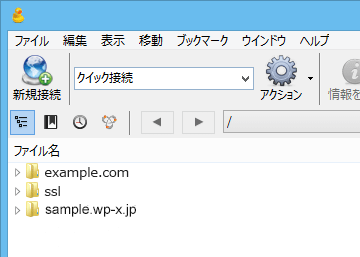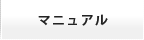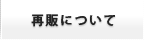Cyberduckの設定
Cyberduck の設定
1. 「新規接続」をクリック
Cyberduckを起動し、「新規接続」をクリックしてください。
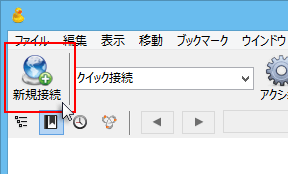
2. FTP情報を入力
下記のように各項目を入力後、「接続」をクリックしてください。
| プロトコル | 「FTP-SSL(Explicit AUTH TLS)」を選択してください。 |
|---|---|
| サーバ | サーバーID.wp-x.jp と入力してください。 例)xsample.wp-x.jp |
| ユーザ名 | 対象のWordPressの「ドメイン名(※サブドメイン含む)」を入力してください。 |
| パスワード | FTPアカウント設定時に表示されたパスワードを入力してください。 (パスワードを変更された場合は変更後のパスワードを入力してください。) |
| Anonymous ログイン | チェックを【外す】 |
| Save Password | 任意 |
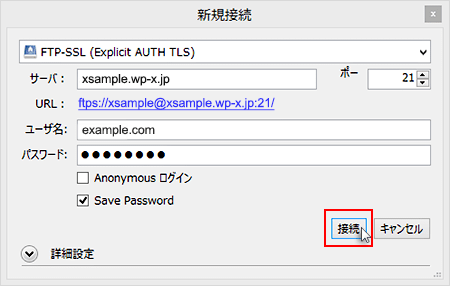
3. 証明書に関する確認画面が表示される場合
証明書に関する確認画面が表示される場合、「OK」をクリックしてください。
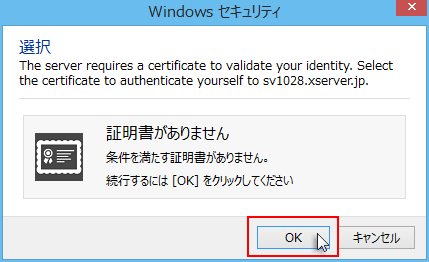
4. 設定完了
サーバー上のファイル一覧が表示されたら設定完了です。